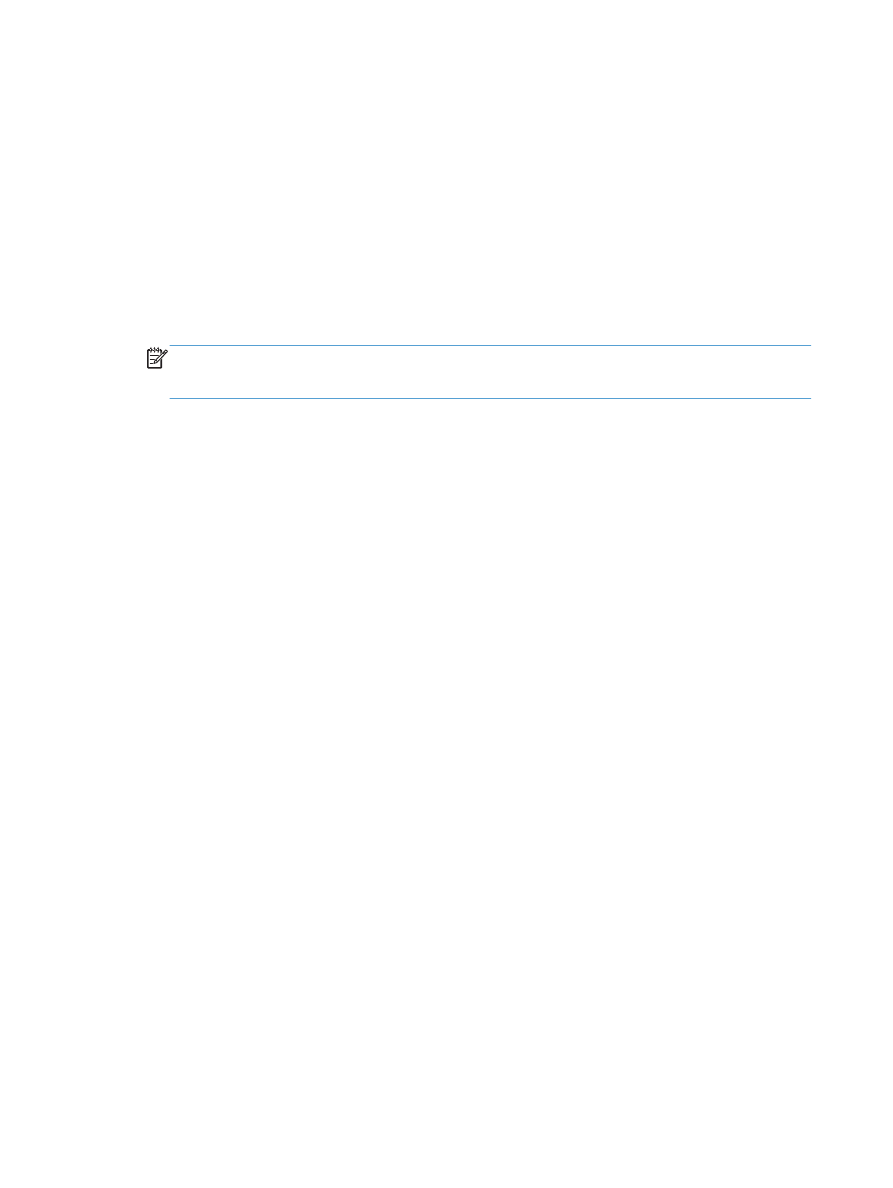
Scanne til et USB-flashdrev
1.
Læg dokumentet på scannerens glasplade eller i dokumentføderen.
2.
Sæt USB-flashdrevet i porten foran på produktet.
3.
Tryk på knappen
Scanning
på startskærmbilledet på produktkontrolpanelet.
4.
Tryk på skærmbilledet
Scan til USB-drev
.
5.
Tryk på knappen
Scanning
for at scanne og gemme filen. Produktet opretter en mappe ved navn
HPSCANS på USB-drevet og gemmer filen i .PDF- eller .JPG-format ved hjælp af et automatisk
genereret filnavn.
BEMÆRK:
Når oversigtsskærmbilledet åbner, kan du trykke på det for at justere indstillingerne.
Du kan også ændre mappenavnet.
102
Kapitel 6 Scanning
DAWW
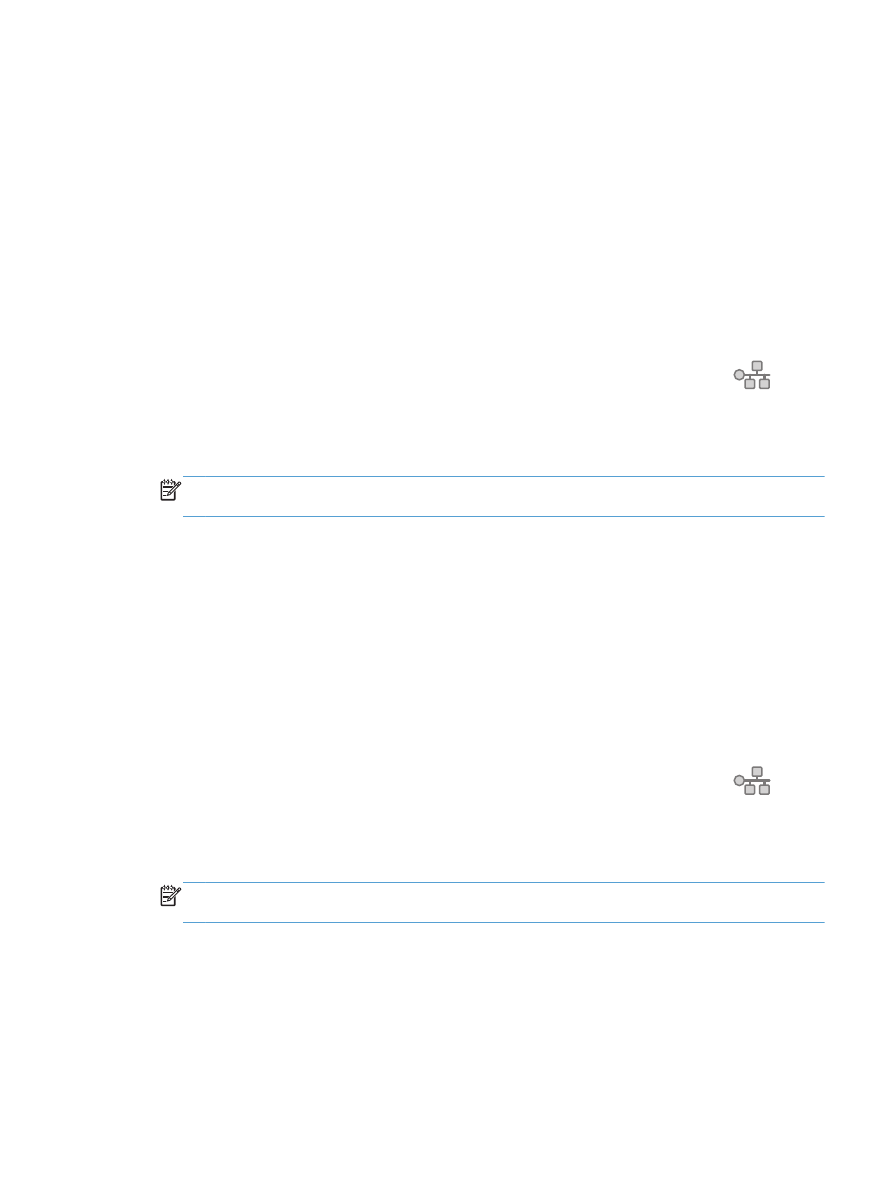
Konfigurer funktionerne for scanning til
netværksmappen og scanning til e-mail
Produktet skal være tilsluttet et netværk for at kunne bruge disse scanningsfunktioner. Disse
scanningsfunktioner er ikke tilgængelige, før du har konfigureret dem. Brug opsætningsguiden Scan til
netværksmappe (Windows) og guiden Scan til e-mail (Windows) til sidst under
produktsoftwareinstallationen, eller brug HP's integrerede webserver til at konfigurere disse funktioner.
Følgende instruktioner beskriver, hvordan du konfigurerer scanningsfunktionerne vha. HP's integrerede
webserver.
Konfigurer funktionen Scan til netværksmappe
1.
Fra startskærmbilledet på produktkontrolpanelet skal du trykke på knappen Netværk
for at
få vist produktets IP-adresse.
2.
Åbn HP's integrerede webserver ved at indtaste produktets IP-adresse i adresselinjen i en
webbrowser.
BEMÆRK:
Du kan også få adgang til HP's integrerede webserver fra HP Device Toolbox til
Windows eller HP Utility til Mac OS X.
3.
Klik på fanen Scan.
4.
Klik på linket Opsætning af Scan til netværksmappe i venstre rude på skærmen.
5.
Hvis du vil konfigurere en ny mappe, skal du klikke på knappen Ny.
6.
Udfyld felterne på dette skærmbillede.
7.
Klik på knappen Gem og Test nederst på skærmen for at gemme indstillingerne og teste
opsætningen.
Konfigurer funktionen Scan til e-mail
1.
Fra startskærmbilledet på produktkontrolpanelet skal du trykke på knappen Netværk
for at
få vist produktets IP-adresse.
2.
Åbn HP's integrerede webserver ved at indtaste produktets IP-adresse i adresselinjen i en
webbrowser.
BEMÆRK:
Du kan også få adgang til HP's integrerede webserver fra HP Device Toolbox til
Windows eller HP Utility til Mac OS X.
3.
Klik på fanen Scan.
4.
Klik på linket Opsætning af Scan til e-mail i venstre rude på skærmen.
5.
Klik på linket Profiler for udgående e-mail, og klik derefter på knappen Ny.
DAWW